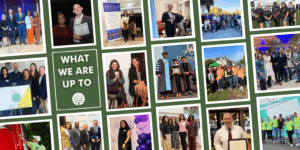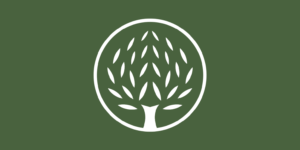دليل المستخدم الطالب
إنشاء حساب واستكمال طلب منحة CNYCF للمنح الدراسية
حسابك
للدخول إلى بوابة المنح الدراسية CNYCF، ما عليك سوى زيارة www.cnycf.org والنقر على تسجيل الدخول للمنح الدراسية في أعلى الصفحة الرئيسية. يمكن الوصول إلى الموقع من أي متصفح ويب أو جهاز (بما في ذلك الهواتف الذكية والأجهزة اللوحية).
عملية تسجيل الدخول الأولي وإعداد حسابك
إذا كنت متقدمًا جديدًا ولم يسبق لك تسجيل الدخول من قبل، فاختر إنشاء حساب جديد على صفحة تسجيل الدخول إلى بوابة المنح الدراسية CNYCF.

في صفحة إنشاء حساب جديد، أدخل معلومات الاتصال الشخصية الخاصة بك ضمن قسم معلومات المستخدم.
- حقل البريد الإلكتروني/اسم المستخدم حساس لحالة الأحرف. بالنسبة للبريد الإلكتروني، يرجى استخدام الأحرف الصغيرة.
- لا تستخدم عنوان بريد إلكتروني خاص بالمدرسة، حيث قد يتم إيقافه في نهاية دراستك. يُرجى استخدام بريد إلكتروني شخصي يخصك أنت، مقدم الطلب، وتتفقده بشكل متكرر. ستستخدم هذا البريد الإلكتروني لتسجيل الدخول إلى حسابك وبهذه الطريقة سنتواصل معك بشأن جائزتك.
ملاحظة: في أي وقت ترى فيه علامة * بعد سؤال ما، فهذا يعني أن هذا السؤال مطلوب. لن تتمكن من تقديم تسجيلك أو طلبك حتى تجيب على جميع الأسئلة المطلوبة.

بمجرد الانتهاء، اختر التالي في أسفل الصفحة وسيتم نقلك إلى صفحة كلمة المرور.
- يجب ألا يقل طول كلمة المرور الخاصة بك عن 10 أحرف وأن تتضمن على الأقل حرفًا واحدًا كبيرًا وآخر صغيرًا ورقمًا وحرفًا خاصًا.
- أدخل كلمة المرور مرة ثانية للتأكيد واختر إنشاء حساب. بعد النقر على هذا الزر، سيرسل لك النظام تلقائياً رسالة بريد إلكتروني لتأكيد حسابك.

في صفحة تأكيد البريد الإلكتر وني، لديك ثلاثة اختيارات – لقد استلمت البريد الإلكتروني، أو متابعة دون التحقق، أو لم أستلم البريد الإلكتروني. يرجى اختيار متابعة بدون تدقيق ثم انقر فوق متابعة على الجانب الأيمن من الشاشة ليتم نقلك إلى صفحة تقديم الطلب.

في صفحة التقديم، سترى في صفحة التقديم الطلب العالمي لصندوق CNYCF، بما في ذلك الموعد النهائي للتقديم.
المستخدمون العائدون
في صفحة تسجيل الدخول إلى بوابة المنح الدراسية CNYCF، أدخل عنوان البريد الإلكتروني وكلمة المرور اللذين استخدمتهما لإنشاء حسابك واختر تسجيل الدخول.
إذا نسيت كلمة المرور الخاصة بك، يمكنك إعادة تعيينها عن طريق اختيار هل نسيت كلمة المرور؟ في صفحة تسجيل الدخول إلى البوابة. سيتم إرسال رابط إلى البريد الإلكتروني المرتبط بحسابك مع توجيهات حول كيفية إعادة تعيين كلمة المرور الخاصة بك. لحماية أمنك، لا يمكن لموظفي CNYCF الوصول إلى كلمة مرور حسابك.
طلب منحة دراسية
يُستخدم طلب التقديم الشامل من CNYCF لتحديد أهليتك للحصول على جميع المنح الدراسية التي يديرها CNYCF. يُرجى ملاحظة أن الموعد النهائي لتقديم طلبك – وهو الموعد النهائي ثابت ولا يمكن تمديده!
لبدء الجزء الأول من طلبك، انقر على مربع التقديم بجوار منح مؤسسة CNY Community Foundation للمنح الدراسية. إذا نقرت على معاينة، يمكنك رؤية الطلب كاملاً في ملف pdf.

الجزء 1 – أسئلة التطبيق
بناءً على كيفية إجابتك على هذه الأسئلة، ستتم مطابقتك مع المنح الدراسية التي تستوفي معاييرها. إذا كان أحد الأسئلة يبدو غير معتاد، فإنه يتم التحقق لمعرفة ما إذا كنت مؤهلاً للحصول على منحة دراسية معينة.
قد تتمكن من الإجابة على جميع أسئلة الطلب في وقت واحد، ولكن إذا كنت بحاجة إلى التوقف مؤقتاً والعودة إلى الطلب، يمكنك اختيار حفظ الطلب، ثم تسجيل الدخول مرة أخرى لاحقاً لإكمال الأسئلة.
نصائح للتطبيق
- أجب عن كل سؤال بأفضل ما تستطيع، بناءً على وضعك/معرفتك وقت ملء الطلب.
- اطلع على موارد المنح الدراسية والأسئلة الشائعة للمساعدة وللحصول على معلومات أخرى قد تكون مفيدة لك أثناء تقديمك للمنحة.
- يمكنك العثور على مزيد من الإرشادات حول تحميل المستندات والتوصيات أدناه في أقسام هذا المستند بعنوان تحميل المستندات وتوصيات الطرف الثالث.
- لا تنسَ حفظ عملك كل 15 دقيقة حتى لا تفقد إجاباتك. إذا ابتعدت عن تطبيقك لأكثر من 90 دقيقة، فسيتم تسجيل خروجك تلقائياً.
- سيتم فتح مربع أحمر في أسفل مربع النص إذا كانت إجابتك طويلة جدًا. قم بتعديل إجابتك حتى تتناسب مع الحد الأقصى لعدد الأحرف لأن لجنة اختيار المنح الدراسية لن تتمكن من قراءة أي كلمات تتجاوز الحد الأقصى.

تقديم طلبك والخطوات التالية
عند اكتمال جميع إجاباتك وضمن الحد الأقصى لعدد الأحرف، اختر مربع إرسال الطلب. إذا نسيت الإجابة على أحد الأسئلة المطلوبة (تلك التي تحمل علامة *)، فسيقوم النظام بتوجيهك إلى الأسئلة التي فاتتك حتى تتمكن من إكمالها. ستتمكن من رؤية إجاباتك ولكنك لن تتمكن من تغييرها بمجرد اختيار مربع إرسال الطلب.

بعد إرسال الجزء الأول، لن تتمكن من إجراء أي تغييرات ما لم تتواصل معنا. يُرجى الاستمرار، فقد لا يكون طلبك مكتملاً في هذه المرحلة وقد يكون لديك المزيد من العناصر التي يجب عليك تقديمها.
صفحة التأكيد
بمجرد النقر على إرسال الطلب، تكون قد انتهيت من الجزء الأول من عملية تقديم الطلب. بعد ذلك، ستظهر لك علامة التأكيد صفحة التأكيد. هناك ثلاث نسخ مختلفة من هذه الصفحة وما تراه يعتمد على مدى تطابق طلبك مع معايير المنح الدراسية لدينا.
يتأكد اختبار الأهلية من أن الطلاب الصحيحين يملؤون استمارة التقديم. يمكنك ملء هذه الاستمارة مرة واحدة فقط، لذا تأكد من تقديم المعلومات الصحيحة. اتبع الخطوات أدناه لإكمال الاختبار:
- بعد إنشاء حسابك أو تسجيل الدخول، انقر فوق تطبيق.
- ابحث عن اختبار الأهلية لمنحة سنو لخدمة المجتمع وانقر على التحقق من الأهلية
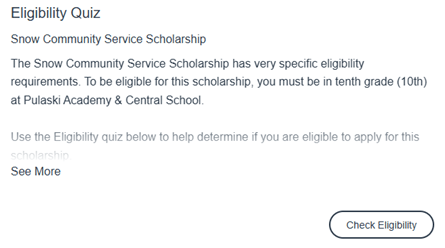
3. أكمل الأسئلة في الاستمارة.
- يتم تمييز الأسئلة المطلوبة بعلامة النجمة.
- انقر على قائمة الأسئلة لتنزيل نسخة من الأسئلة.

4. عند الانتهاء من ملء النموذج، انقر فوق إرسال الأهلية.
5. ستظهر لك صفحة التأكيد وتخبرك إذا كنت مؤهلاً للتقدم بطلب للحصول على منحة سنو.
إذا كنت مؤهلاً…
6. انقر فوق متابعة للعودة إلى صفحة التقديم وسيتم وضع علامة “مؤهل” على بطاقة اختبار الأهلية. ستكون بطاقة منحة سنو لخدمة المجتمع متاحة الآن على صفحة التقديم.
7. انقر فوق تطبيق لبدء تقديم طلبك.
إذا لم تجد نفسك مؤهلاً للاختبار، ستصلك هذه الرسالة ولن يكون طلب المنحة متاحاً لك. اتصل بفريق المنح الدراسية CNYCF على scholarship@cnycf.org إذا كنت تعتقد أن هذا خطأ.
إذا كنت مؤهلاً للحصول على منحة دراسية تتطلب أسئلة تكميلية، فسيتم إدراج هذه الجوائز تحت العنوان التالي سنطلب معلومات تكميلية للعنوان التالي .
إذا ظهرت منحة دراسية في قائمة المؤهلين الخاصة بك، ولكن ليس في القائمة التكميلية، فهذا يعني فقط أنك تقدمت بطلب رسمي لتلك المنحة الدراسية ولا حاجة إلى معلومات إضافية.

بالنسبة للمنح الدراسية التي أنت مؤهل لها والتي تحتوي على أسئلة تكميلية، اختر المربع الأزرق ” متابعة” لإرسال تلك المعلومات.
لم يتم تقديم طلبك رسمياً حتى يتم إكمال الجزء الأول والجزء الثاني مع الأسئلة التكميلية.
إذا كانت صفحة التأكيد الخاصة بك تسرد المنح الدراسية فقط تحت عنوان بناءً على إجاباتك، فأنت مؤهل للعنوان التالي، فقد تقدمت بطلب رسمي للحصول على المنحة (المنح) المدرجة. اكتمل طلبك ويمكنك النقر على متابعة.

ستظهر رسالة إذا لم تكن مؤهلاً للحصول على أي منح دراسية. إذا حدث هذا وكنت تعتقد أنك مؤهل للحصول على منحة دراسية أو كنت تتقدم بطلب للحصول على منحة معينة، فاتصل بنا! يمكننا التحقق من طلبك وربما إعادة التحقق من أهليتك للتأكد من مطابقة كل ما أنت مؤهل له. انقر فوق متابعة لعرض طلبك، ثم اتصل بنا أو راسلنا عبر البريد الإلكتروني.

الجزء 2 – أسئلة تكميلية
قبل أن تبدأ في الجزء الثاني، نشجعك على الانتقال إلى صفحة وصف المنح الدراسية على موقعنا على الإنترنت لقراءة المزيد عن كل منحة دراسية لمساعدتك على فهم الهدف من إنشائها. بمجرد أن تأخذ الوقت الكافي لمراجعة المنح الدراسية التي أنت مؤهل لها، يمكنك أن تقرر ما إذا كنت ترغب في التقدم بطلب للحصول على منحة دراسية واحدة أو عدة منح دراسية في قائمتك التكميلية.
تختلف الأسئلة التكميلية في الجزء الثاني باختلاف كل فرصة من فرص المنح الدراسية. قد تطلب منك هذه الأسئلة كتابة مقال، أو طلب توصية، أو تقديم المزيد من المعلومات عن نفسك. سوف تكون قادراً على رؤية المنحة الدراسية التي تتعلق بها الأسئلة في أعلى الشاشة. تظهر معلومات الاتصال الخاصة بك أيضاً.

راجع الأسئلة الإضافية لكل فرصة من فرص المنح الدراسية وأجب عنها بأفضل ما لديك. يمكنك الحفظ على طول الطريق والعودة في أي وقت. انظر أدناه للحصول على توجيهات مفصلة حول تقديم توصيات الطرف الثالث وتحميل المستندات.
ملاحظة: ليس عليك التقدم بطلب للحصول على كل منحة دراسية أنت مؤهل لها. إذا كنت لا ترغب في التقدم بطلب للحصول على منحة دراسية تحتوي على أسئلة تكميلية، يمكنك النقر على التخلي عن الطلب.
![]()
بمجرد الانتهاء من إكمال الأسئلة التكميلية لكل فرصة من الفرص المتاحة لك، اختر زر إرسال الطلب. سيعيدك النظام بعد ذلك إلى طلبك الأصلي. انقر على أيقونة الصفحة الرئيسية ![]() في أعلى الشاشة للانتقال إلى لوحة التحكم الخاصة بك.
في أعلى الشاشة للانتقال إلى لوحة التحكم الخاصة بك.
توصيات الطرف الثالث
تقع على عاتقك مسؤولية المتابعة مع موصيك والتأكد من تقديم طلباتهم بحلول الموعد النهائي.
إذا كانت المنحة (المنح الدراسية) التي تتقدم لها تتطلب من شخص ما إرسال خطاب توصية أو ملء نموذج توصية نيابة عنك، فيجب عليك إرسال طلب من خلال الطلب.
يجب أن يكون الشخص الذي ستوصي به شخصًا يعرفك جيدًا، ولكن ليس أحد أفراد عائلتك. ستحتاج إلى عنوان البريد الإلكتروني لهذا الشخص من أجل إرسال طلب إلكتروني. فيما يلي خطوات إرسال الطلب:
1) تتطلب بعض المنح الدراسية رسالة توصية عامة، بينما تتطلب بعض المنح الدراسية الأخرى رسالة توصية خاصة بالمنحة الدراسية، ويتطلب البعض الآخر تعبئة نموذج توصية. انتبه جيدًا لنوع الشخص الذي تحتاجه للتوصية. قد ترى أن التوصية تنتقل إلى فرصة أخرى. في هذه الحالة، لا تحتاج إلى ملء ذلك مرة أخرى. لا تتردد في الانتقال إلى السؤال التالي.

2) أدخل بريدهم الإلكتروني في الحقل. (تأكد من تهجئته بشكل صحيح!) إذا كنت تريد استخدام مثال نص البريد الإلكتروني الوارد في تعليمات السؤال، انسخه الآن. ثم اختر إنشاء بريد إلكتروني.
3) بعد ذلك، ستظهر نافذة بريد إلكتروني.
- في حقل الموضوع، أدخل لغة واضحة لطلبك. مثال: طلب توصية منحة دراسية لـ CNYCF
- في نص البريد الإلكتروني، الصق نص المثال أو اكتب رسالة بريد إلكتروني إلى الجهة التي أوصيت بها تطلب منها التوصية. لن يرى مُوصيك عنوان بريدك الإلكتروني، لذا تأكد من تضمين اسمك الكامل واسم المنحة الدراسية في البريد الإلكتروني.

4) اختر إرسال. في التطبيق الخاص بك، سيظهر لك أنه تم إرسال البريد الإلكتروني وإلى من أرسلته.

5) ستتلقى جهة الاتصال الخاصة بك رسالتك ورسالة بريد إلكتروني من CNYCF تطلب منهم إكمال التوصية. وستتضمن رسالة البريد الإلكتروني الخاصة بالمجلس الوطني لسنغافورة والشباب والصندوق رابطًا إلى نموذج عبر الإنترنت يمكنهم من خلاله إرسال معلوماتهم.
- إذا لم يتم إرسال توصيتك في غضون أسبوع بعد طلبك الأولي، سيرسل النظام تلقائيًا رسالة تذكيرية بالبريد الإلكتروني إلى جهة الاتصال الخاصة بك.
6) بمجرد إرسالها، ستتم إضافة توصيتك مباشرةً إلى طلبك، ولكن لن تتمكن من قراءتها. قم بالمتابعة مع المُوصي الخاص بك للتأكد من أنه تلقى طلب البريد الإلكتروني التلقائي. إذا لم يستلم مُوصيك الطلب، اطلب منه البحث عنه في مجلد الرسائل غير المرغوب فيها.
تحميل المستندات
- رفع العناصر التي لن تحتاج لجنة المنح الدراسية إلى كلمة مرور لعرضها.
- يمكنك رفع مستند واحد فقط لكل سؤال، لذا اجمع المستندات ذات الصفحات المتعددة في ملف واحد. إذا قمت بتحميل الصفحات بشكل منفرد، فإن كل صفحة تقوم بتحميلها ستحل محل الصفحة التي قبلها.
- قم فقط بتحميل المستندات بأنواع الملفات التالية: .pdf، .doc، .docx، .jpg، .png، .xls.
لتحميل مستند موجود بالفعل بتنسيق إلكتروني على جهاز الكمبيوتر أو محرك الأقراص المحمول:
- تحقق للتأكد من أن أي شخص يمكنه فتح المستند بدون كلمة مرور.
- اختر تحميل ملف
- تصفح جهاز الكمبيوتر الخاص بك وانقر على المستند.
- قم بإنشاء نسخة أصغر من المستند إذا كان المستند الذي قمت بتحميله يتجاوز حد الميجابايت (ميغابايت)
لتحميل نسخة ورقية من مستند:
- امسح المستند ضوئيًا لإنشاء ملف إلكتروني أو التقط صورة له بهاتفك إذا لزم الأمر.
- احفظ المستند على جهاز الكمبيوتر الخاص بك. لا تحمي المستند بكلمة مرور.
- اختر تحميل ملف
- تصفح جهاز الكمبيوتر الخاص بك وانقر على المستند.
- قم بإنشاء نسخة أصغر من المستند إذا كان المستند الذي قمت بتحميله يتجاوز حد الميجابايت (ميغابايت)

التنقل في لوحة معلومات مقدم الطلب
كلما عدت إلى بوابة المنح الدراسية وسجلت الدخول، سيتم توجيهك تلقائيًا إلى لوحة تحكم مقدم الطلب. في أي وقت تريد العودة إلى هنا، اختر أيقونة الصفحة الرئيسية في أعلى الشاشة.
من لوحة التحكم الخاصة بك، يمكنك
- تحرير طلب لم يتم تقديمه بعد
- عرض طلب تم تقديمه بالفعل
- تحقق لمعرفة ما إذا كان قد تم تقديم طلبات التوصية الخاصة بك (طرف ثالث)
- راجع المواعيد النهائية لتقديم الطلبات و/أو أي استمارات متابعة مطلوبة
هناك ثلاثة أعمدة في لوحة التحكم الخاصة بك مع بطاقات الطلبات:
- الإجراء المطلوب: يحتوي على مسودات طلباتك وأي طلبات تمت الموافقة عليها ولا تزال بحاجة إلى اتخاذ إجراء.
- لا يوجد إجراء: يحتوي على الطلبات التي لا تحتاج إلى إجراء آخر منك؛ الطلب قيد المعالجة.
- تاريخي: يحتوي على أي من طلباتك الأخرى التي لم تعد نشطة.
يشير لون بطاقات الطلبات أيضاً إلى حالة الطلب.
- أصفر يحتاج الطلب إلى اتخاذ إجراء بشأنه.
- أبيض: لا يحتاج الطلب إلى اتخاذ أي إجراء بشأنه.
- أخضر: تمت الموافقة على الطلب ولا يحتاج إلى أي إجراء آخر.
- الرمادي: تم التخلي عن الطلب أو رفضه.
إذا قمت بحفظ طلبك والعودة إليه لاحقًا، يمكنك العثور على ما لا يزال يتعين عليك إكماله تحت علامة التبويب ” تم تعيينه لك ” على يسار لوحة التحكم الخاصة بك. تكون علامة التبويب هذه مفتوحة افتراضيًا وتعرض الطلبات غير المكتملة أو الأسئلة التكميلية وأي نماذج تم تعيينها لك أيضًا.
اختر ابدأ في لوحة “تعيين لك ” في أي تطبيق مفتوح لإكمال الأسئلة المطلوبة.

لن يكون طلبك مكتملاً حتى لا تكون هناك عناصر تحت قسم الإجراء المطلوب في لوحة التحكم الخاصة بك. يرجى ملاحظة أنه لن يتم قبول الطلبات المتأخرة.

إذا كنت قد أرسلت طلب توصية لفرصة ما، فستتمكن من عرض حالتها على لوحة التحكم الخاصة بك.
في المثال أدناه، أيقونة الطرف الثالث باللون الأحمر. هذا مؤشر على أنه لم يتم إرسال جميع التوصيات لهذه الفرصة (مرر مؤشر الماوس فوق الأيقونة لمعرفة حالة الإكمال – 1/4 يعني أنه تم إرسال طلب واحد فقط من أصل أربعة طلبات). انقر فوق كلمة طلب لمعرفة من الذي أرسلت إليه التوصية، ومتى تم إرسال الطلب، ومن الذي لا يزال يتعين عليه الإرسال.

في التطبيق، سيكون لكل طلب حالة تحت حقل إنشاء البريد الإلكتروني. مثال الطلب أدناه باللون الأزرق، مما يعني أنه لم يتم استلامه بعد. يرسل النظام تلقائيًا بريدًا إلكترونيًا للتذكير إلى جهة الاتصال الخاصة بك إذا لم يرسلوا توصيتهم بعد أسبوع واحد من إرسال الطلب الأولي.

عندما يتم إرسال رد على توصية، سيتحول المربع الأزرق إلى اللون الأخضر (أدناه)، وعندما يتم إرسال جميع التوصيات الخاصة بفرصة ما، ستختفي الأيقونة الحمراء الموجودة على لوحة التحكم.

لن يتم نشر معلومات المنحة على البوابة حتى تاريخ إشعار المنحة. في هذا التاريخ، ستُظهر لوحة معلومات حسابك ما إذا كانت طلبات المنح الدراسية قد قُبلت أو رُفضت.
طلب مقبول
ستعرف ما إذا كان قد تم اختيارك للحصول على منحة دراسية إذا ظهرت أيقونة الشريط بجوار الطلب. كما ستظهر بطاقة الطلب باللون الأصفر وتقع تحت عمود الإجراء المطلوب.

طلب مرفوض
إذا لم يتم اختيارك للحصول على منحة دراسية، فستكون بطاقة الطلب رمادية اللون، وستظهر الحالة “مرفوض”، وستكون تحت العمود ” تاريخي “.

إذا تم اختيارك للحصول على جائزة، فستحتاج إلى ملء نموذج قبول الجائزة. ملاحظة: إذا تم اختيارك للحصول على عدة جوائز، فستحتاج فقط إلى ملء نموذج القبول مرة واحدة (سيتأكد النظام من ذلك).
سيظهر نموذج قبول المنحة على بطاقة الطلب الصفراء الخاصة بالفرصة التي حصلت عليها. سيتم أيضًا إدراج تاريخ استحقاق النموذج. سيظهر رمز المنبه الأحمر بجوار النماذج التي لها تاريخ استحقاق خلال الأسبوعين القادمين.

للوصول إلى النموذج وتعبئته، انقر على عبارة نموذج قبول الجائزة على بطاقة الطلب. بعد ملء النموذج وإرساله، ستتلقى رسالة تأكيد بالبريد الإلكتروني من النظام تفيد باستلامه.
للحصول على طلب معتمد، انقر على اسم المنحة الدراسية في بطاقة الطلب للاطلاع على علامة تبويب تفاصيل المنحة.

تعرض علامة تبويب تفاصيل المنحة مزيداً من المعلومات حول المنحة الدراسية الخاصة بك بما في ذلك المبلغ الإجمالي لمنحتك، وعدد الأقساط التي ستحصل عليها (إذا كانت المنحة موزعة على 4 سنوات)، ومتى سيتم الدفع، وما إذا تم الدفع (عندما نرسل شيك المنحة الخاص بك، سيتم تحديث النظام بهذه المعلومات).

الحاصلون على منحة دراسية متعددة السنوات: كيفية تجديد المنحة الدراسية
بالنسبة للمنح الدراسية متعددة السنوات، يجب عليك تقديم وثائق التجديد بعد الانتهاء من السنة الدراسية الأولى وكل سنة إضافية بعد ذلك لضمان استمرار دفع منحتك الدراسية. سنرسل لك رسائل بريد إلكتروني للمتابعة عندما تكون هذه الوثائق مطلوبة وستتمكن من تحميلها على حساب منحة CNYCF الخاص بك. لن يتم قبول الوثائق التي يتم إرسالها إلينا مباشرةً عبر البريد الإلكتروني.
يجب أن تحتوي كلتا الوثيقتين على اسمك بالكامل واسم المدرسة:
- كشف الدرجات من الفصل الدراسي الربيعي السابق
- إثبات التسجيل (جدول محاضرات فصل الخريف أو نموذج التحقق من التسجيل)
لإرسال مستندات التجديد، قم بتسجيل الدخول إلى حسابك على بوابة المنح الدراسية CNYCF من خلال زيارة www.cnycf.org والضغط على تسجيل الدخول إلى المنحة الدراسية في أعلى الصفحة الرئيسية.
في لوحة التحكم الخاصة بك، سيظهر نموذج متابعة المنحة الدراسية السنوية على بطاقة طلب الفرصة التي حصلت عليها. سيتم أيضاً إدراج تاريخ استحقاق النموذج.
للوصول إلى النموذج وتعبئته، انقر على عبارة ” نموذج متابعة المنحة السنوية للمنح الدراسية ” الموجودة على بطاقة الطلب، وسيتم نقلك إلى النموذج لملئه. بعد ملء الاستمارة وإرسالها، ستتلقى رسالة تأكيد بالبريد الإلكتروني من النظام تفيد باستلامها.
هل لديك أسئلة؟ لا تتردد في الاتصال بنا للحصول على المساعدة: scholarship@cnycf.org